宽带用户常见故障的处理方法
宽带常见故障处理流程与方法

宽带常见故障处理流程与方法一、故障排查1.检查网络设备是否正常运行,比如路由器、调制解调器等。
2.检查电缆连接是否牢固,是否有松动或断裂。
3.检查相关设备是否有电源供应,是否正常工作。
4.通过拔插电源或重启设备等简单操作,尝试解决一些临时性故障。
5.检查是否存在其他硬件或软件冲突,排除可能的干扰因素。
6.检查网络服务商是否有宽带网络维护公告,是否有计划性维护导致宽带中断。
二、故障定位1.检查网络连接状态,查看是否有丢包、延迟等异常情况。
2. 使用网络诊断工具(如Ping、Traceroute等)测试网络连接,确定故障发生的具体位置。
3.检查IP地址和默认网关等网络设置是否正确,尤其是供应商提供的特殊设置,如VLANID等。
4.检查拨号用户名、密码等登录信息是否正确,尝试重新拨号或重新配置网络连接。
5.尝试使用其他设备连接网络,判断是否存在单设备故障或网络供应商故障。
三、故障解决3.如果是局域网内部的问题,可以检查网络设备的设置和连接,或使用网络诊断工具来定位和解决问题。
4.如果发现是恶意软件或病毒感染导致的故障,及时进行杀毒或清除恶意程序。
四、故障预防1.定期备份网络设备的配置文件,以便在出现故障时能快速恢复设置。
2.定期更新设备固件和软件,以获取最新的性能和安全性改进。
3.在使用网络设备时,遵循操作手册和用户指南中的建议和规范。
4.安装有效的防火墙和杀毒软件,保护网络设备和计算机免受恶意软件的侵害。
5.定期进行网络安全检查,发现和解决潜在的安全问题。
总结:宽带常见故障的处理流程与方法是一个逐步排查和解决问题的过程,需要细心、耐心和一定的技术知识。
在处理故障时,可以根据具体情况灵活运用相关工具和方法,以确保快速有效地解决问题,并在日常维护中加强网络的安全性和稳定性,降低故障的发生率。
常见的宽带故障处理

一、端口解绑对应客户群:公司名称、非公司名称、校园宽带客服代表处理规范:不允许进行端口解绑操作。
1、如用户不认可超出所办宽带范围内使用的,进行派单处理;2、如出现非用户原因的异常情况引起,报向班长台。
班长台收集意见后反馈给预处理班长台后,确定临时性处理规则。
在未确定有流程变化的情况下,做派单处理。
二、删除在线记录对应客户群:公司名称、非公司名称、校园宽带客服代表处理规范:不允许进行删除在线记录操作。
三、拨号软件临时解绑对应客户群:公司名称、非公司名称、校园宽带条件:用户无法上网失败原因为:客户端限制;询问用户解绑星空极速的原因,如果是因为重装系统导致拨号软件丢失或者本身拨号软件损坏。
客服代表处理规范:不允许进行完全解绑操作。
1、以上条件具备时,可以暂时进行解绑。
并告知用户在本次断开网络前下载相应的拨号软件安装文件。
按照“谁进行临时解绑,谁负责进行绑定”原则,进行责任到人。
2、如用户不愿安装,意见较大的。
备注用户情况后,将工单进行派单处理。
四、IPTV机顶盒对应客户群:公司名称、非公司名称客服代表处理规范:根据用户反映的机顶盒品牌到相应品牌的售后点进行处理。
五、同步操作对应客户群:公司名称、非公司名称客服代表处理规范:1、通过查询用户账号和线路实际状态与CRM、BSN系统中的状态是否一致。
如不一致时,进行同步操作;2、通过查询用户账号和线路实际状态与CRM、BSN系统中的速率是否一致。
如不一致时,如果实际速率高于CRM速率,不进行同步操作,如果实际速率低于CRM速率,可进行同步操作。
六、MAC地址解绑对应客户群:公司名称、非公司名称验证信息:核对装机地址、户名、身份证号码(本机或本机捆绑的手机号码来电时可不要身份认证)条件:通过查询帐号失败日志,帐号认证失败原因为MAC地址绑定问题。
客服代表处理规范:不允许进行完全解绑操作。
1、如符合条件,通过认证后,可对用户账号进行临时解绑操作;2、如用户该问题多次出现或意见较大,在备注用户情况后,进行派单处理。
宽带常见故障分析与处理要点

宽带常见故障分析与处理要点宽带是我们现代生活不可或缺的一种网络服务,但是它也常常会遇到一些故障,给我们的生活带来很多不便。
本文将介绍一些常见的宽带故障及处理要点,帮助读者更好地解决宽带故障问题。
故障一:无法连接互联网分析无法连接互联网是宽带故障中最常见的问题之一,它可能是由多种原因引起的。
首先,可能是网线松动或损坏;其次,可能是电脑上的网卡出现故障;还有可能是宽带服务商的网络故障或账号出现问题。
处理要点针对不同的原因,我们可以采取不同的处理方法:•检查网线是否松动或损坏,若松动,重新插紧网线,若损坏,更换网线。
•检查电脑的网卡是否正常,若出现问题,尝试重启电脑或更换网卡。
•登录宽带服务商的网站或拨打客服电话,询问是否存在网络故障或账号出现问题。
故障二:网络缓慢分析网络缓慢是宽带故障中常见的问题之一,也常常让人十分苦恼。
网络缓慢可能是由于电脑中的病毒、恶意软件以及过多的流量都可能导致网络缓慢。
此外,宽带速度的上下行速率也会影响网络速度。
处理要点针对不同的原因,我们可以采取不同的处理方法:•在电脑中安装杀毒软件,确保自己的电脑不被病毒或恶意软件侵入。
•在使用电脑的过程中保持良好的上网行为,避免在电脑中下载过多数据流,以免影响网络速度。
•检查自己的宽带速率,若速率较慢,可以尝试拨打宽带客服热线,升级自己的网络速率,提升网络速度。
故障三:无法拨号上网分析无法拨号上网是宽带故障中比较常见的问题,也是让人比较烦恼的问题之一。
无法拨号上网可能是由于密码错误、线路故障、无线网络中断或系统故障等多种原因导致的。
处理要点针对不同的原因,我们可以采取不同的处理方法:•确认自己的密码是否正确,尝试重新输入密码进行拨号上网,若还是无法上网,备选方案可以是重启电脑或更换网线。
•检查宽带线路是否出现故障,直接将网线插到电脑,若上网胡OK,说明网络线路正常。
•检查无线网络是否中断,尝试重新连接无线网络进行上网。
•检查电脑系统是否存在问题,尝试重启电脑,并进行系统更新。
宽带故障排除的常见问题及解决方法
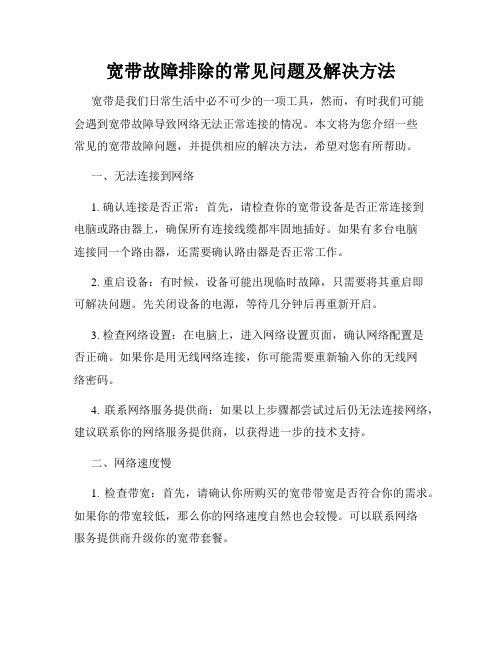
宽带故障排除的常见问题及解决方法宽带是我们日常生活中必不可少的一项工具,然而,有时我们可能会遇到宽带故障导致网络无法正常连接的情况。
本文将为您介绍一些常见的宽带故障问题,并提供相应的解决方法,希望对您有所帮助。
一、无法连接到网络1. 确认连接是否正常:首先,请检查你的宽带设备是否正常连接到电脑或路由器上,确保所有连接线缆都牢固地插好。
如果有多台电脑连接同一个路由器,还需要确认路由器是否正常工作。
2. 重启设备:有时候,设备可能出现临时故障,只需要将其重启即可解决问题。
先关闭设备的电源,等待几分钟后再重新开启。
3. 检查网络设置:在电脑上,进入网络设置页面,确认网络配置是否正确。
如果你是用无线网络连接,你可能需要重新输入你的无线网络密码。
4. 联系网络服务提供商:如果以上步骤都尝试过后仍无法连接网络,建议联系你的网络服务提供商,以获得进一步的技术支持。
二、网络速度慢1. 检查带宽:首先,请确认你所购买的宽带带宽是否符合你的需求。
如果你的带宽较低,那么你的网络速度自然也会较慢。
可以联系网络服务提供商升级你的宽带套餐。
2. 清除缓存:有时,你的电脑可能会存储过多的缓存文件,导致网络速度减慢。
清除缓存可以提高网络速度。
在浏览器设置中找到清除缓存的选项,进行清理即可。
3. 优化无线信号:如果你使用的是无线网络连接,你需要确保无线信号的稳定性。
将无线路由器放置在离电脑较近的位置,并避免障碍物阻挡信号传输。
4. 关闭不必要的后台应用:在电脑或手机上,有一些应用程序可能会占用网络资源,导致网络速度变慢。
关闭这些不必要的后台应用程序,可以提高网络速度。
三、频繁断网1. 检查线路:频繁断网可能是由于线路老化或连接松动导致的。
检查你的宽带线路是否有明显损坏,如果是,则需要及时更换。
2. 避免干扰:电脑附近的其他电子设备可能会对宽带信号产生干扰,导致频繁断网。
将宽带设备远离其他电子设备,可以减少干扰。
3. 更新固件和驱动程序:有时,宽带设备的固件或驱动程序可能需要更新,以解决一些兼容性问题。
宽带故障排除的常见故障类型和解决方案
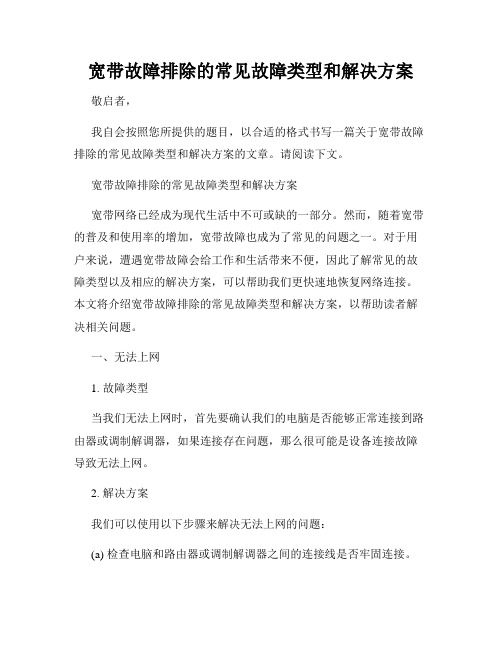
宽带故障排除的常见故障类型和解决方案敬启者,我自会按照您所提供的题目,以合适的格式书写一篇关于宽带故障排除的常见故障类型和解决方案的文章。
请阅读下文。
宽带故障排除的常见故障类型和解决方案宽带网络已经成为现代生活中不可或缺的一部分。
然而,随着宽带的普及和使用率的增加,宽带故障也成为了常见的问题之一。
对于用户来说,遭遇宽带故障会给工作和生活带来不便,因此了解常见的故障类型以及相应的解决方案,可以帮助我们更快速地恢复网络连接。
本文将介绍宽带故障排除的常见故障类型和解决方案,以帮助读者解决相关问题。
一、无法上网1. 故障类型当我们无法上网时,首先要确认我们的电脑是否能够正常连接到路由器或调制解调器,如果连接存在问题,那么很可能是设备连接故障导致无法上网。
2. 解决方案我们可以使用以下步骤来解决无法上网的问题:(a) 检查电脑和路由器或调制解调器之间的连接线是否牢固连接。
(b) 尝试重新启动路由器或调制解调器。
(c) 检查路由器或调制解调器是否正常工作,可以通过查看指示灯状态或使用其他设备进行测试。
(d) 检查电脑的网络设置,确保IP地址和DNS服务器地址等设置正确。
二、网络速度慢1. 故障类型网络速度慢是另一个常见的宽带故障问题。
当我们的网络速度变慢时,网页加载时间延长,视频卡顿等问题也会出现。
2. 解决方案下面是一些常见的解决方案来提升网络速度:(a) 检查是否有其他设备占用了大量的带宽,可以通过关闭其他设备或限制其使用带宽来解决。
(b) 更换更高性能的路由器,以支持更快的网络速度。
(c) 检查无线信号强度,可能需要将路由器放置在更好的位置以获得更好的信号覆盖。
(d) 清理电脑中的临时文件和缓存,以确保系统运行更流畅。
三、Wi-Fi信号问题1. 故障类型Wi-Fi信号问题也是常见的宽带故障之一。
用户可能会遇到信号覆盖范围小、信号不稳定或无法连接等问题。
2. 解决方案以下是一些解决Wi-Fi信号问题的常见方法:(a) 检查无线路由器与设备之间的距离,确保设备在无线覆盖范围内。
宽带故障处理流程

宽带故障处理流程宽带故障是我们在日常生活中经常会遇到的问题,当我们遇到宽带故障时,应该如何处理呢?下面我将为大家介绍一下宽带故障处理的流程。
首先,当我们发现宽带出现故障时,第一步是要确认故障是否是由于自身设备的问题导致的。
我们可以检查一下自己的路由器、网线、电脑等设备是否正常,是否连接正确。
有时候故障可能只是因为设备连接不良,只需重新插拔一下网线或者重启一下路由器即可解决问题。
如果确认是自身设备没有问题,那么我们就需要联系宽带运营商的客服进行咨询和报修。
在联系客服之前,我们需要准备好自己的宽带账号、身份证号等信息,以便客服能够更快速地帮助我们解决问题。
在和客服沟通时,我们需要描述清楚故障的情况,以及我们自己已经尝试过的处理方法,这样客服人员才能更准确地判断问题所在并给出解决方案。
客服人员可能会要求我们进行一些简单的操作,比如重启路由器、更换网线等,我们需要耐心配合他们进行操作。
如果经过客服人员的指导仍然无法解决问题,那么客服人员可能会安排工程师上门检修。
在等待工程师上门的过程中,我们需要确保自己的联系方式畅通,以便工程师能够及时联系到我们。
当工程师上门后,我们需要将故障的具体情况告诉他,并配合他进行现场检修。
在工程师检修期间,我们需要耐心等待,并且遵守工程师的操作指示,不要随意插手。
如果工程师最终确认是宽带线路或设备的问题,那么他们会及时进行维修或更换,直到问题得到解决。
最后,当故障处理完成后,我们需要进行一次测试,确保宽带恢复正常。
如果还有其他问题,可以及时向客服反映,以便他们及时进行处理。
总的来说,当我们遇到宽带故障时,要及时确认问题所在,并耐心配合客服和工程师进行处理,以便尽快恢复正常的网络使用。
希望以上介绍的宽带故障处理流程能够对大家有所帮助。
宽带常见故障

宽带常见故障1.1错误号678,没有收到服务器应答,请查看网线是否插好故障原因及解决:1、不能连接到BRAS(PPPOE接入服务器),可能是从用户端一直到上联服务器整个链路中的某一个环节连接不通.解决方法:1)检查网卡是否工作正常(可更换一块网卡来测试);2)网络线路是否正常连接;3)若1、2项正常,请您拨打10060客服热线查询报修。
2、客户端在98下兼容性问题,可能会报这个错误,可以安装一个第三方的PPPOE客户端来对比是否能正常使用。
可考虑升级网卡驱动或更换操作系统解决。
3、部分用户在使用盗版XP的某些精简版本时,也出现此现象,请更换操作系统版本1.2错误号691,用户名或者密码错故障原因及解决:这个问题稍微复杂些,这是认证过程失败后统一的一个提示信息,由于PPPOE协议无法进行细化的区分,所以在客户端就只看到一个提示“用户名密码错”。
具体的认证失败原因能在计费系统中通过页面按帐号查询出来。
可能的错误原因:1、可能是用户名口令输入错误,请检查用户名和口令的拼写及大小写(0与o,1与I 等);2、上次连接非正常断线导致后台系统没有收到用户下线信息而没有在用户在线表中将用户删除;3、卡用户卡中没有充足余额也会导致验证失败;4、因为欠费,帐号被后台计费系统自动关闭;5、二层端口绑定错误,帐号已经绑定到其他dslarm端口;6、达到最大连接数;7、帐号不存在;8、计费服务器故障也会导致认证失败。
1.3上网时出现拨号故障出现769错误故障原因及解决:网卡被禁用,解决方法:请您点击电脑右键,选择属性,再选择设备管理,再看网卡驱动程序情况,如果是个“x”说明网卡被禁用,点击右键激活网卡就可以解决1.4上网时出现797错误故障原因及解决:拨号故障出现797错误,没有正确的安装网卡或者网卡驱动程序丢失,解决方法:请您重新正确安装网卡就可以解决。
1.5上网时出现630错误故障原因及解决:无法拨号,错误代码630,并提示没有合适的网卡或驱动错误原因:硬件错误,可能是网卡损坏或网卡驱动失效造成,或者未安装网卡.解决方法:请您检查网卡是否工作,网络线路是否插好,重新安装网卡驱动程序并确定网卡工作正常。
移动家庭宽带常见故障处理方法

移动家庭宽带常见故障处理方法家庭宽带作为现代生活中不可或缺的一部分,经常会出现各种常见故障。
本文将详细介绍家庭宽带常见故障的处理方法,以供用户参考。
一、无法上网2.检查路由器/猫的状态:如果光猫状态正常,但无法上网,可以查看路由器/猫的指示灯是否正常。
如果灯光正常但无法上网,可以尝试将路由器/猫进行重启,即关掉电源,等待片刻后再重新开机。
3.检查线缆连接:确保宽带线连接到光猫的WAN口或者网口。
同时,确认网线连接电脑的LAN口是否松动或不正确,可以尝试重新插拔网线以确保连接良好。
4.检查电脑设置:如果以上步骤均正常,可以检查电脑的网络设置是否正确。
确保电脑获取IP地址方式为自动获取,DNS服务器地址也是自动获取。
二、网络速度慢2.检查网络接入设备状态:确保光猫和路由器的指示灯是正常的状态,灯光正常,说明设备连接没有问题。
3.清除浏览器缓存:打开浏览器,清除浏览器缓存。
有时候浏览器缓存过大会导致网页加载速度变慢,清理浏览器缓存可以提升网络浏览速度。
4.检查电脑病毒:电脑中的病毒可能会占用网络带宽,导致网速变慢。
可以运行一款安全软件对电脑进行全面扫描,清除病毒。
5.调整无线信号强度:如果使用无线网络,可以调整路由器的信号强度,以提高无线网络的覆盖范围和信号质量。
三、时常断网1.重启路由器/猫:断网问题可能是路由器/猫长时间运行导致的缓存积聚等问题。
重启路由器/猫可以清理这些问题,提高稳定性。
重启方法同上述“无法上网”故障处理方法。
2.检查线缆连接:确认网线连接是否松动或损坏,经常检查线缆连接情况,及时更换损坏的网线。
3.调整路由器设置:有时候路由器设置不当也会导致断网问题。
可以尝试更改路由器的运行信道和频率,避免干扰。
4.避免过多连接:如果网络连接设备过多,容易导致网络拥堵和断网问题。
可以尝试减少连接设备的数量,只保留必要的设备连接网络。
5.更新路由器固件:有些路由器固件存在漏洞,容易出现断网问题。
- 1、下载文档前请自行甄别文档内容的完整性,平台不提供额外的编辑、内容补充、找答案等附加服务。
- 2、"仅部分预览"的文档,不可在线预览部分如存在完整性等问题,可反馈申请退款(可完整预览的文档不适用该条件!)。
- 3、如文档侵犯您的权益,请联系客服反馈,我们会尽快为您处理(人工客服工作时间:9:00-18:30)。
宽带用户常见故障的处理方法
故障一、宽带连不上
宽带连不上涉及到很多方面的问题,包括服务器故障、线缆故障、线缆干扰、ADSL MODEM故障(发热、质量差、兼容性不好)、网卡故障等。
下面是几种常见的故障原因和处理方法:
宽带连不上出现常见的错误代码,根据错误代码去判断故障原因:
错误678 无法连接到远程计算机,拨入方计算机没有应答,无法完成拨号网路连接。
原因:
1、连接ADSL MODEM与网卡之间的连接网线出现问题,以致系统无法与ADSL MODEM连接。
2、线路问题
3、ADSL MODEM本身有问题,以致未有讯号
4、局端问题
解决方法:
检查室内的网络连接是否正常,网卡灯是否亮着。
若都没有问题,则证明网络存在问题。
检查网卡是否有问题,检查主干电缆、配线电缆、局端电缆是否有问题。
ADSL MODEM是否好坏。
错误691输入的用户名和密码不对,无法建立连接
原因:用户名和密码错误,ISP服务器故障
解决方法:
使用正确的用户名和密码,如忘记用户名和密码请拨打铁通客服10050更改。
错误769
问题:网卡被禁用
解决方法:
进入设备管理器,把被禁用的以太网卡状态设置为启用,再重新连接即可。
故障二:网速慢、掉线
原因:1. ADSL MODEM性能不稳定、散热不好、受到外界强电磁干扰
2.线路不好。
室内线路、主干电缆、配线电缆检查是否正常。
3.用户终端问题。
用户电脑是否存在老化、病毒入侵等常见问题。
解决方法:
步骤一:测试线路是否有故障,如发现有明显问题,可直接联系分公司建维部。
步骤二:是否局域网上网
局域网里所有电脑出现这种情况--建议通过单机单网卡拨号检测,测试时关闭其它应用程序;
局域网里个别电脑出现这种情况--如已确定局域网中有部分或个别电脑能正常上网,说明网络接入方面是没有问题的,通过上述检测均无效,建议找公司网管处理。
步骤三:建议到铁通官网测试网速(铁通网址:)
找到主页左边软件点击鼠标右键—目标另存为—测试网速
测试正常(一般1M的速率测试在75kb/s左右就是正常的了,我们以申请带宽的80%来衡量,因为物理线路在传输中总有损耗),如测试不正常,联系互联网中心。
步骤四:查看网速慢的具体表现:
其他正常,只是玩游戏慢
如果只是玩游戏的时候网速慢那么可能是由于对端服务器问题导致,或者在上网的高峰时期,对端服务器访问量大,影响到玩该游戏的速度,建议尝试与对方服务器提供商方面联系检查,或者更换其他的游戏服务器试试。
其他正常,只是访问个别网站网速慢,那么可能是由于对端服务器问题导致,建议您尝试与对方服务器提供商方面联系检查,也可能是上网高峰时期,对端服务器访问量大,影响到浏览速度。
晚上速度比白天慢
影响上网速度的原因有许多,就网络的使用而言,除了网络设置和网络传输质量外,在上网的高峰时期,由于各网站的服务器访问量大,也会影响到速度,如果您在晚上上网感觉确实有稍慢感觉,可能就是上网高峰期的原因,区别应该是临时性的,并且影响不会太大
网速问题的常用解决方法
其他正常,打开网页的速度慢
1、建议用户检测IE :打开IE 浏览器点击“ 工具” -> “Internet 选项” ->“ 删除文件” ->“ 删除所有脱机内容” (打钩)->“ 确定” 。
再点击“ 连接” ->“ 局域网设置” ->“ 自动配置” 里都不打钩->“ 确定” 。
然后点击“ 高级” -> 点击“ 恢复默认设置” ->“ 确定”
2、检查互联网带宽
桌面—网上邻居—右键—属性—本地连接—右键—属性—Internet协议—双击—使用下面IP 地址—IP地址:192.168.1.2—子网掩码:255.255.255.0—网关:192.168.1.1—DNS:211.98.4.1—确定。
打开IE浏览器输入192.168.1.1—用户名:admin 密码:admin—检查“下行”是否与用户所要求的带宽一致(例如:带宽是1M,下行就是1024;带宽是2M,下行就是2048;以此类推。
)
如数值不正常,请检查主干、配线电缆;线缆正常,请联系互联网中心。
步骤五:电脑设备故障、查杀病毒
建议先查杀病毒或检查电脑设备问题,当不会操作或不熟悉操作,可建议找身边熟悉电脑的朋友帮助处理;
步骤六:通过PING DNS 方式判断网络状况。
开始—运行—输入CMD—输入ping 211.98.4.1 –t—回车
出现不正常(如出现time out 的情况,以及延时值是否超过100MS )的情况
步骤七:检测后属于网络拥塞问题:
出现此现象的情况极少,原因属于网络使用高峰期出现拥塞引起,铁通相关部门肯定会快速处理,也将会再进一步跟进。
步骤八:以上处理均无效,可联系分公司建维部处理。
故障三:能拨号上网,但不能打开网页
原因:1.用户终端问题
2.服务器问题
解决方法:
1.检查用户电脑浏览器、用户防火墙、DNS设置是否有问题;用户电脑是否存在病
毒影响。
2.用户所访问的网站服务器是否被攻击,造成无法访问;或所访问的网站服务器用
户访问量过大,响应用户不及时。
建议用户更换一个时间段再进行访问。
3.点击开始—运行—输入CMD—输入tracert空格;将所发生的数据
截图保存,以邮件形式传至网管中心邮箱(邮箱地址:ctt60511847@)
故障四:上网正常,但玩游戏“卡”
原因:1.由于选择位于不同地区或同一地区不同ISP的网络游戏服务器,其游戏速度也会寻在很大差异。
2.用户终端问题
3.游戏服务器问题
4.网络问题
解决方法:
1.检查用户系统软件和在线软件的问题,是否安装并运行了一些下载和视频播放软
件,挤占了用户网络带宽。
2.建议用户电脑上不安装经过验证影响ADSL用户性能的软件(如P2P、QQ直播、
PPS、PPLIVE等网络软件)
3.建议用户及时更新操作系统补丁及杀毒软件并安装防火墙,做好网络安全保护。
以上均是宽带常见的故障及问题,如有其它问题,可联系分公司维护部。
郊县分公司
2011.9.6。
